Nếu có một chút kinh nghiệm trong việc sử dụng phần mềm, người dùng sẽ không cần lo về việc bị làm phiền bởi những phần quảng cáo không mong muốn khi lướt Facebook hay duyệt web. Đặc biệt các giải pháp cũng có thể sử dụng cho máy tính để bàn lẫn các thiết bị di động.
Thay đổi thiết lập thông tin
Facebook không cung cấp thông tin của bạn cho các ứng dụng của bên thứ ba hoặc những nhà quảng cáo. Tuy nhiên, bằng nhiều cách mà họ có thể phân tích được các sở thích hay các vấn đề mà bạn quan tâm để lấy thông tin một cách dễ dàng. Đó là lý do tại sao bạn thường thấy các mẩu quảng cáo sản phẩm, các dịch vụ có liên quan đến sở thích của bạn.
Để hạn chế việc này, bạn truy cập vào phần Settings của Facebook và chọn mục Ads, tại phần Third Party Sites, bạn chọn Edit. Trong trang mới hiện ra, nhấn nút mũi tên và chọn No one trong trình đơn vừa xuất hiện. Tương tự như vậy đối với mục Ads and Friends, bạn cũng chọn là No one và nhấn Save Changes để lưu lại các thay đổi. Với các tùy chọn trên, các quảng cáo, lời mời gọi không mong muốn sẽ biến mất khỏi Facebook của bạn.
Chặn trên trình duyệt
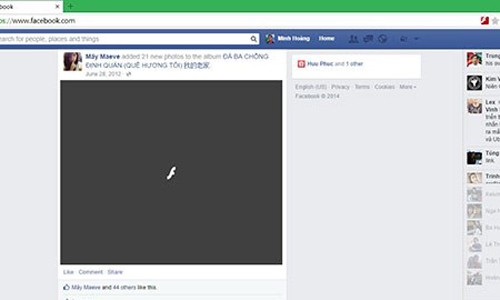 |
| Giao diện Facebook sau khi được lọc bỏ hết quảng cáo. |
Đối với trình duyệt Google Chrome, Firefox hoặc Cốc Cốc, bạn có thể sử dụng thành phần mở rộng AdBlock (http://goo.gl/PhjIm) để chặn quảng cáo tối ưu nhất. Khi cài xong, các popup quảng cáo trên web sẽ biến mất hoàn toàn, đối với những phần còn sót lại, bạn nhấn phải chuột lên nó và chọn AdBlock > Chặn quảng cáo này. Sau đó kéo thanh trượt để chặn thêm các thành phần có cấu trúc tương tự, nhấn Chặn để lưu lại mọi thứ.
UC Browser là một trình duyệt di động khá phổ biến, nó cung cấp nhiều tính năng khá hay như điều hướng trang web, tải trước, phát hiện và ngăn chặn các nội dung quảng cáo, tự động sắp xếp các yếu tố trên website, giúp bạn có một không gian gọn gàng nên trang web được tải nhanh hơn và ít tốn dữ liệu. Hơn nữa, một số quảng cáo còn tiềm ẩn cả các nội dung độc hại. Với tính năng chặn quảng cáo của UC, người dùng sẽ được bảo vệ trước virus, phần mềm độc hại và những nguy cơ tiềm ẩn khác, bạn đọc quan tâm tải tại http://goo.gl/6Cf5z.
Chặn bằng phần mềm
Nếu muốn chặn quảng cáo, lời mời chơi trò chơi trên Facebook, bạn truy cập vào địa chỉ https://facebook.adblockplus.me/en/ (lưu ý, cần cài AdBlock trước). Nhấn vào nút Add tại bộ lọc Block only sidebar annoyances (các ứng dụng, trò chơi được gợi ý bên sidebar), Block only new feed annoyances (các bài viết đề xuất trong New Feed) hoặc Block all là chặn cả hai, chờ một lát cho đến khi xuất hiện hộp thoại thông báo đã đăng ký bộ lọc thành công.
Cuối cùng, bạn có thể tận dụng thêm các ứng dụng antivirus để bảo mật cho tài khoản Facebook trước những tin nhắn rác. Điển hình là Norton Security 2015 (http://goo.gl/EYqLy2) và Vipre Internet Security 2015 (http://goo.gl/OmSx2w). Đối với Norton Security 2015, bạn nhấn vào nút Scan > Scan Facebook Wall > Go để quét. Tương tự như vậy, nếu đang sử dụng Vipre Internet Security 2015, bạn vào Manage > Privacy, đánh dấu chọn vào ô Scan my Facebook timeline > Scan Now. (Lưu ý, cần phải đăng nhập Facebook và cấp quyền cho các ứng dụng này, khi hoàn tất các thông tin trên Timeline sẽ được đánh dấu bằng những dấu check màu xanh và đỏ để cảnh báo cho bạn biết những thông tin nào không an toàn).
Chặn quảng cáo video khi lướt web
Cũng là một dạng quảng cáo trên web, hình ảnh và flash là các thành phần khá nặng trên website. Nếu đang sở hữu một đường truyền khiêm tốn hoặc sử dụng kết nối 3G, bạn hãy vô hiệu hóa chúng để tăng tốc độ lướt web và giảm thiểu chi phí ở mức tối đa.
- Đối với Google Chrome: Đầu tiên bạn nhập vào thanh địa chỉ chrome://settings để truy cập vào trang cài đặt của trình duyệt. Kéo xuống bên dưới và chọn vào liên kết Advanced settings, tiếp tục đi vào phần Security > Content > Plug-in và chọn Click to play rồi nhấn Done để lưu lại. Giờ đây, mỗi khi truy cập vào các trang có chứa nội dung flash, bạn phải nhấn vào đó thì nó mới được phát.
- Trên Firefox: Nhập about:config vào thanh địa chỉ và nhấn Enter. Chấp nhận các cảnh báo đưa ra khi thay đổi thiết lập của Firefox, bạn chọn I’ll be careful. Sau đó tìm kiếm cụm từ plugins.click_to_play trên khung Search, bấm đôi chuột vào kết quả tìm được và chuyển nó thành giá trị True. Cuối cùng, khởi động lại trình duyệt để cảm nhận các thay đổi.